ملفات السجل
تحتوي ملفات السجل على معلومات عن كل أحداث البرامج المهمة التي حدثت وتوفر نظرة عامة على التهديدات المكتشفة. تعد السجلات أداة أساسية في تحليل النظام واكتشاف التهديدات واستكشاف الأخطاء وإصلاحها. ويجري التسجيل بنشاط في الخلفية دون تدخل المستخدم. حيث تُسجَّل المعلومات وفقاً لإعدادات الشرح التفصيلي للسجل الحالي. يمكن عرض الرسائل النصية والسجلات مباشرةً من بيئة ESET Endpoint Security. كما أنه يمكن أرشفة ملفات السجل.
يمكن الوصول إلى ملفات السجل من نافذة البرنامج الرئيسية بالنقر فوق الأدوات > ملفات السجل. وحدد نوع السجل المطلوب من القائمة المنسدلة سجل. وتتوفر السجلات التالية:
- الاكتشافات – يقدم هذا السجل معلومات تفصيلية عن الاكتشافات وحالات التسلل التي تم اكتشافها بواسطة وحداتESET Endpoint Security . وتتضمن معلومات السجل وقت الاكتشاف واسمه وموقعه والإجراء المتخذ واسم المستخدم الذي كان قيد تسجيل الدخول في وقت اكتشاف التسلل. انقر نقراً مزدوجاً فوق أي إدخال سجل لعرض تفاصيله في نافذة منفصلة. عادة ما يتم تمييز عمليات التسلل التي لم يتم وضع علامة عليها بنص أحمر على خلفية حمراء فاتحة، ويتم تمييز عمليات التسلل النظيفة بنص أصفر على خلفية بيضاء. لا يتم تنظيف التطبيقات التي يحتمل أن تكون غير آمنة أو غير مرغوب فيها بنص أصفر على خلفية بيضاء.
- الأحداث - يتم تسجيل جميع الإجراءات المهمة التي ينفذها ESET Endpoint Security في سجل الأحداث. ويحتوي سجل الأحداث على معلومات عن الأحداث والأخطاء التي حدثت في البرنامج. وقد تم تصميمه ليساعد مسؤولي ومستخدمي النظام في حل المشكلات. فعادةً ما تساعد المعلومات الموجودة هنا في الوصول إلى حل لمشكلة تحدث في البرنامج.
- فحص الكمبيوتر - يتم عرض جميع نتائج الفحص في هذه النافذة. وكل سطر يقابل عنصر تحكم فردي في الكمبيوتر. فانقر نقراً مزدوجاً فوق أي إدخال لعرض تفاصيل الفحص ذي الصلة.
- الملفات المحظورة – تحتوي على سجلات للملفات التي تم حظرها والتي يتعذّر الوصول إليها عند الاتصال بـ ESET Enterprise Inspector. يُظهر البروتوكول السبب والوحدة المصدر التي قامت بحظر الملف، وكذلك التطبيق والمستخدِم الذي قام بتنفيذ الملف. لمزيد من المعلومات، راجع دليل مستخدم ESET Enterprise Inspector عبر الإنترنت.
- الملفات المرسلة – جمع سجلات الملفات التي تم إرسالها إلى ESET LiveGrid® أو ESET LiveGuard للتحليل.
- سجلات التدقيق - يحتوي كل سجل على معلومات حول تاريخ ووقت إجراء التغيير، ونوع التغيير والوصف والمصدر والمستخدم. راجع سجلات التدقيق لمزيد من التفاصيل.
- HIPS - يحتوي على سجلات القواعد الخاصة الموضوع عليها علامة للتسجيل. ويعرض البروتوكول التطبيق الذي استدعى العملية والنتيجة (سواء كانت القاعدة مسموحاً بها أم ممنوعة) واسم القاعدة المنشأة.
- المتصفح المؤمّن—يحتوي على سجلات الملفات التي لم يتم التحقق منها/غير الموثوق بها التي تم تحميلها في المتصفح.
- حماية الشبكة—يعرض سجل جدار الحماية جميع الهجمات البعيدة التي تم اكتشافها بواسطة الحماية ضد هجمات الشبكة أو جدار الحماية. فهنا ستجد معلومات عن أي هجمات على جهاز الكمبيوتر لديك. ويعرض عمود الحدث الهجمات المكتشفة. كما يخبرك عمود المصدر بمزيد من المعلومات عن المهاجم. أما عمود البروتوكول فيعرض بروتوكول الاتصال المستخدم في الهجوم. جدير بالذكر أن تحليل سجل حماية الشبكة يساعد في اكتشاف محاولات التسلل إلى النظام في الوقت المناسب لمنع الوصول غير المسموح به إلى النظام. لمزيد من التفاصيل عن هجمات الشبكة، راجع خيارات نظام كشف التسلل والخيارات المتقدمة.
- مواقع الويب التي تمت تصفيتها—هذه القائمة مفيدة إذا كنت تريد عرض قائمة بمواقع الويب التي تم حظرها بواسطة حماية الوصول إلى الويب أو التحكم بالإنترنت.ويمكنك في هذه السجلات الاطلاع على الوقت وعنوان URL والمستخدم والتطبيق الذي فتح اتصالاً بموقع ويب معين.
- مكافحة البريد العشوائي لعميل البريد الإلكترونييحتوي على سجلات ذات صلة برسائل البريد الإلكتروني الموضوع عليها علامة بريد عشوائي.
- التحكم في الويب - يعرض عناوين URL المحظورة أو المسموح بها وتفاصيل عن طريقة تصنيفها. ويخبرك عمود الإجراء المتخذ بطريقة تطبيق قواعد التصفية.
- التحكم فالاجهزة المتصلة - يحتوي على سجلات للوسائط القابلة للإزالة أو الأجهزة التي كانت متصلة بالكمبيوتر. ولن يتم تسجيل سوى الأجهزة ذات قاعدة تحكم في الجهاز في ملف السجل. فإذا لم تطابق القاعدة جهازاً متصلاً، فسيتم إنشاء إدخال سجل للجهاز المتصل. كما يمكنك هنا الاطلاع على تفاصيل مثل نوع الجهاز والرقم التسلسلي واسم المورِّد وحجم الوسائط (في حال التوفر).
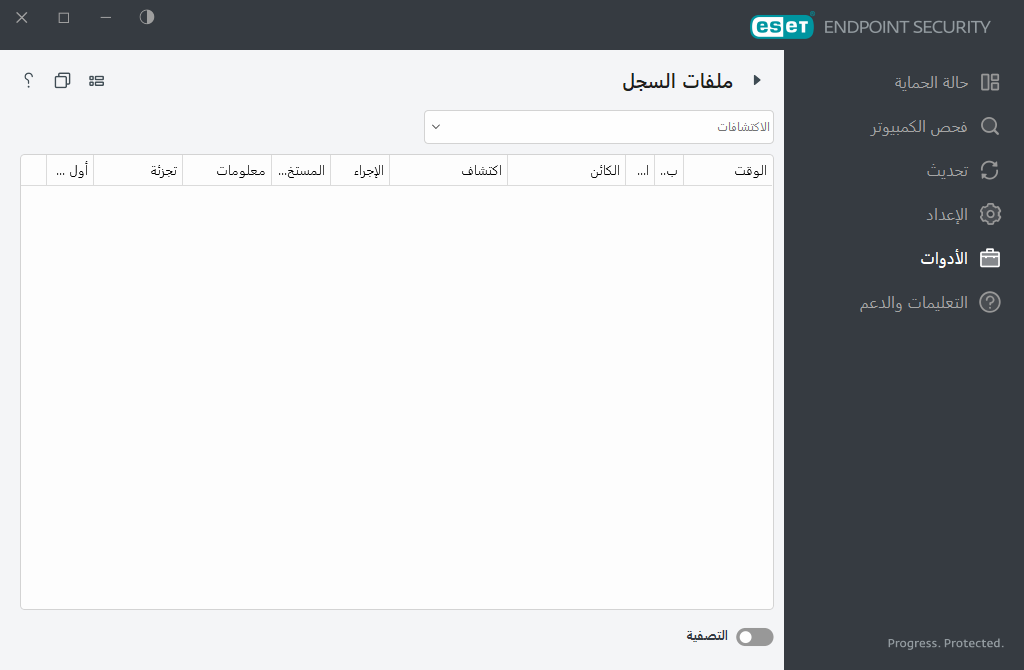
حدد محتويات أي سجل واضغط على Ctrl + Cلنسخها إلى الحافظة. اضغط مع الاستمرار على مفتاحي Ctrl + Shift لتحديد العديد من الإدخالات.
انقر فوق ![]() تصفية لفتح نافذة تصفية السجل حيث يمكنك تعريف معايير التصفية.
تصفية لفتح نافذة تصفية السجل حيث يمكنك تعريف معايير التصفية.
انقر برز الماوس الأيمن فوق سجل معين لفتح القائمة السياقية. تتوفر الخيارات التالية في القائمة السياقية:
- إظهار - إظهار المزيد من المعلومات التفصيلية عن السجل المحدد في نافذة جديدة.
- تصفية السجلات المتماثلة - بعد تنشيط عامل التصفية هذا، فلن ترى إلا السجلات ذات نفس النوع (التشخيصات، التحذيرات، ...).
- التصفية - بعد النقر فوق هذا الخيار، يمكنك تحديد معايير التصفية لإدخالات السجل المحددة في نافذة تصفية السجل.
- تمكين عامل التصفية - لتنشيط إعدادات عامل التصفية.
- تعطيل عامل التصفية - لمسح كل إعدادات عامل التصفية (كما هو موضح بالأعلى).
- نسخ/نسخ الكل - لنسخ المعلومات عن كل السجلات الموجودة في النافذة.
- نسخ الخلية—ينسخ محتوى الخلية التي تم النقر عليها بزر الماوس الأيمن.
- حذف/حذف الكل - لحذف السجلات المحددة أو كل السجلات المعروضة، يتطلب هذا الإجراء امتيازات المسؤول.
- تصدير - لتصدير معلومات عن السجل (السجلات) بتنسيق XML.
- تصدير الكل - تصدير معلومات حول جميع السجلات بتنسيق XML.
- بحث/بحث عن التالي/بحث عن السابق - بعد النقر فوق هذا الخيار، ستسمح لك نافذة تصفية السجل بتعريف معايير التصفية لتمييز الإدخال المحدد.
- إنشاء استبعاد – إنشاء جديد استبعاد الاكتشاف باستخدام معالج (غير متاح لاكتشافات البرامج الضارة).
